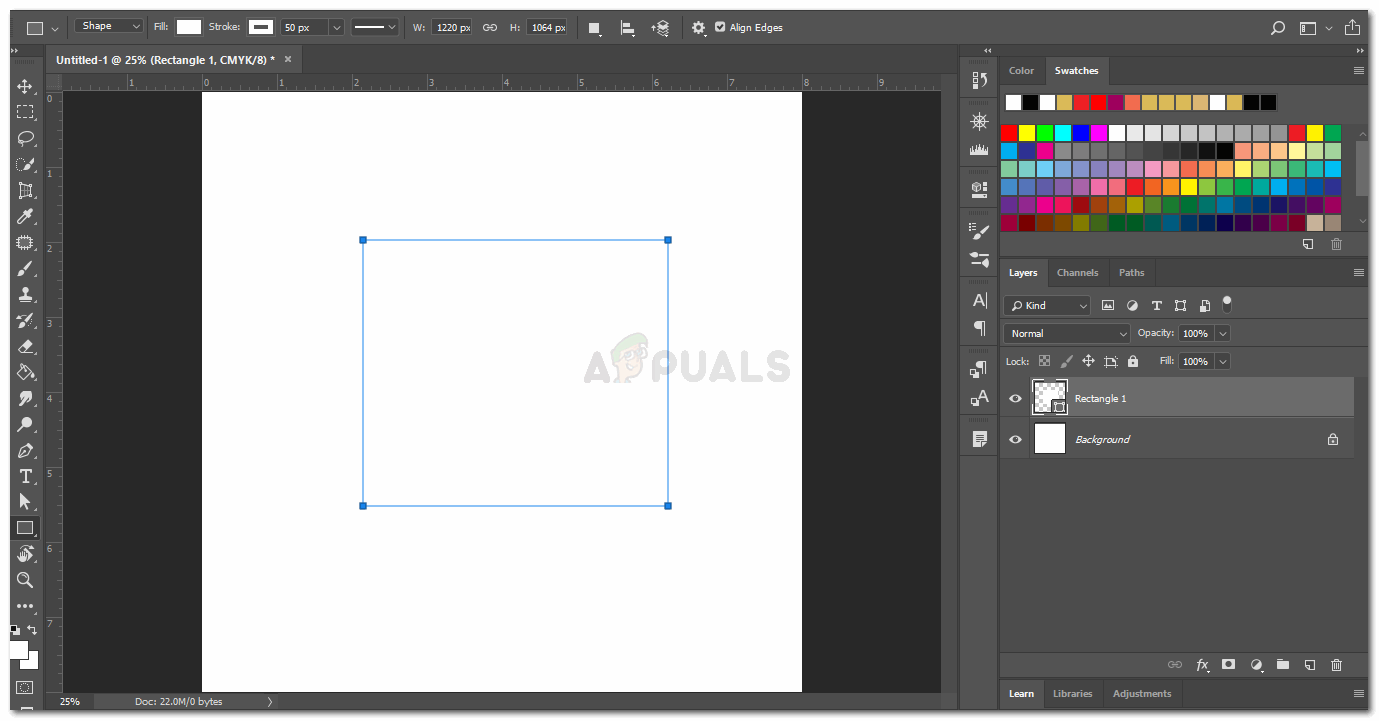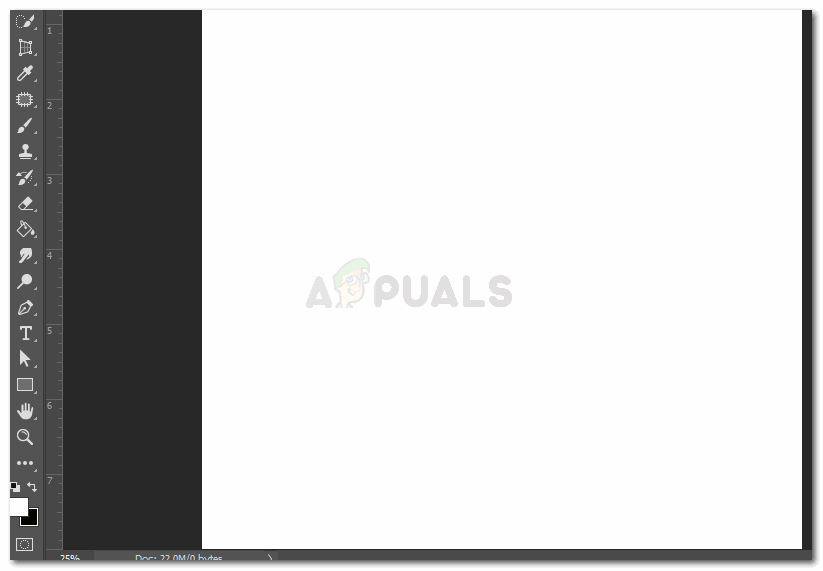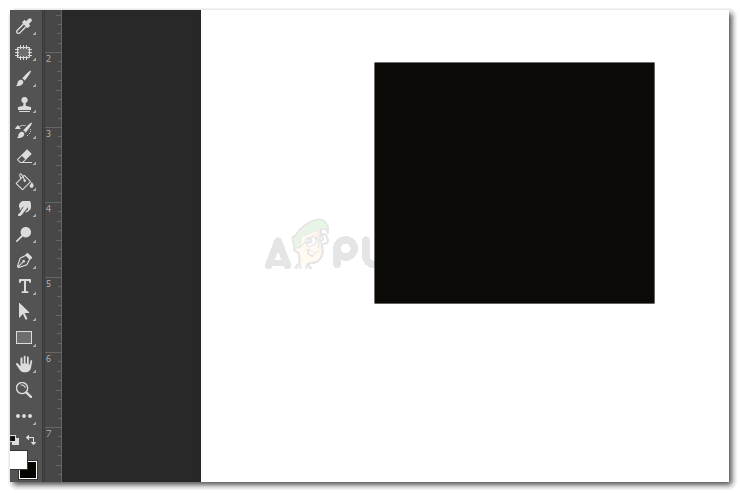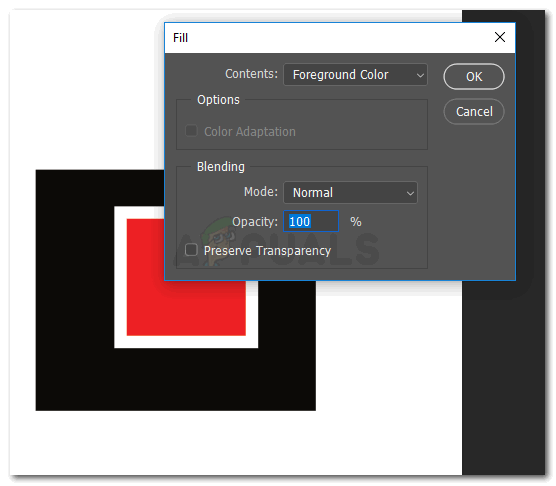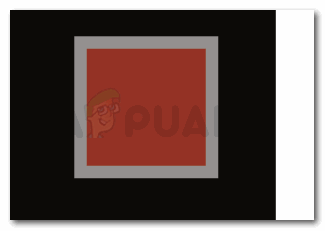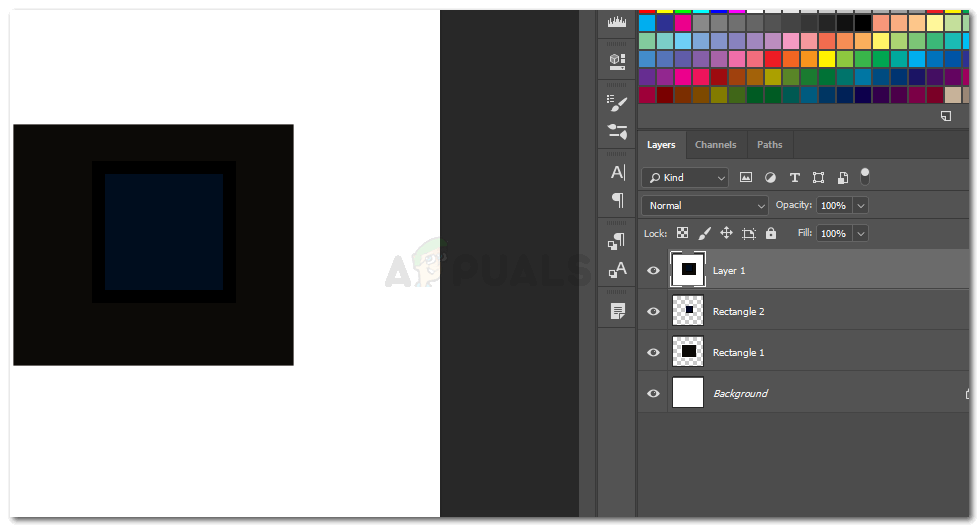অ্যাডোব ফটোশপের জন্য ফিল শর্টকিগুলি ব্যবহার করা
শর্টকাট কীগুলি কম্পিউটারে সবকিছু সহজ করে তোলে। বিশেষত আপনি যখন ডিজাইনার হন এবং অ্যাডোব ফটোশপের কাজ করার প্রয়োজন হয় তখন শর্টকাট কীগুলি আপনাকে প্রোগ্রামের যে কোনও ডিজাইনের ডিজাইন করতে এত বেশি সময় বাঁচাতে পারে। এই নিবন্ধটি পড়ার পরে, আপনার প্রয়োজনীয় সরঞ্জামটি সন্ধান করার জন্য আপনি কেবল মেনু এবং সরঞ্জামদণ্ডগুলি অনুসন্ধান করার জন্য আপনার সময় সাশ্রয় করবেন না।
একবার আপনি শর্টকাট মুখস্থ করে ফেললে, আপনার প্রয়োজনীয় সরঞ্জামটি অ্যাক্সেস করার ক্ষেত্রে এত দ্রুত হয়ে উঠবেন। উদাহরণস্বরূপ, ফিল টুলটি মূল এবং অ্যাডোব ফটোশপের সবচেয়ে বেশি ব্যবহৃত অংশ এবং প্রায় প্রতিটি ডিজাইনিং প্রকল্পে ব্যবহৃত হয় in আপনি পাঠ্য, আকার বা এমনকি পটভূমিতে রঙগুলি পূরণ করুন। এবং যেহেতু ফিল বিকল্পটি প্রায়শই ব্যবহার করতে হয়, তাই আপনি আপনার ডিজাইনিংয়ের প্রক্রিয়াটি আরও দ্রুত তৈরি করতে সহায়তা করতে আপনি সর্বদা অ্যাডোব ফটোশপের উপর সম্পর্কিত সম্পর্কিত ক্রিয়াগুলির জন্য নিম্নলিখিত সংক্ষিপ্ত কীগুলি শিখতে পারেন।
কীবোর্ডের বেসিক কীগুলি অ্যাডোব ফটোশপের শর্ট কীগুলির মধ্যে বেশিরভাগ সাধারণ
কীবোর্ডে তিনটি মূল কী রয়েছে যা অ্যাডোব ফটোশপের বেশিরভাগ সংক্ষিপ্ত কীগুলির জন্য ব্যবহৃত হবে। এগুলি ম্যাক এবং উইন্ডোজ / ব্যক্তিগত কম্পিউটারের জন্য শর্টকাটের মূল কীগুলি পৃথক different
- দ্য সিটিআরএল উইন্ডোজ ল্যাপটপ / কম্পিউটারের জন্য কী, নিয়ন্ত্রণের শর্ট এবং কমান্ড ম্যাকের জন্য.
- সব একটি উইন্ডোজ ল্যাপটপ / কম্পিউটারের জন্য কী, যখন বিকল্প ম্যাকের জন্য.
- এবং সর্বশেষে, সর্বাধিক গুরুত্বপূর্ণ কীটি ল্যাপটপ / কম্পিউটার উভয় ক্ষেত্রেই সমান that শিফট ।
অ্যাডোব ফটোশপ মূল্য স্মরণ করার জন্য কিছু সংক্ষিপ্ত কী
- প্রতি একটি নির্বাচন পূর্বাবস্থা আপনি সবেমাত্র তৈরি করেছেন, আপনি শর্ট কীটি ব্যবহার করতে পারেন সিটিআরএল + ডি একটি ব্যক্তিগত কম্পিউটারের জন্য। ম্যাকের জন্য, আপনি কমান্ড দিয়ে সিটিআরএল কীটি প্রতিস্থাপন করতে পারেন। অপসারণের জন্য ডি মনে রাখবেন।
- জুম আপনার আর্টবোর্ডটি টিপে জুম বা জুম আউট করুন সিটিআরএল + (প্লাস সাইন: +) বা জুম আউট করতে, পরিবর্তে ‘-’ চিহ্ন টিপুন।
- ব্রাশের আকার বাড়িয়ে দিন, বা টিপে এটি হ্রাস করুন সিটিআরএল উভয় পাশাপাশি কী [ ‘বা’ ] ’, যথাক্রমে ব্রাশের আকার বাড়াতে এবং হ্রাস করার জন্য।
- বলুন, উদাহরণস্বরূপ, আপনি অ্যাডোব ফটোশপে আপনার আর্টবোর্ডে একটি আয়তক্ষেত্র তৈরি করেছেন।
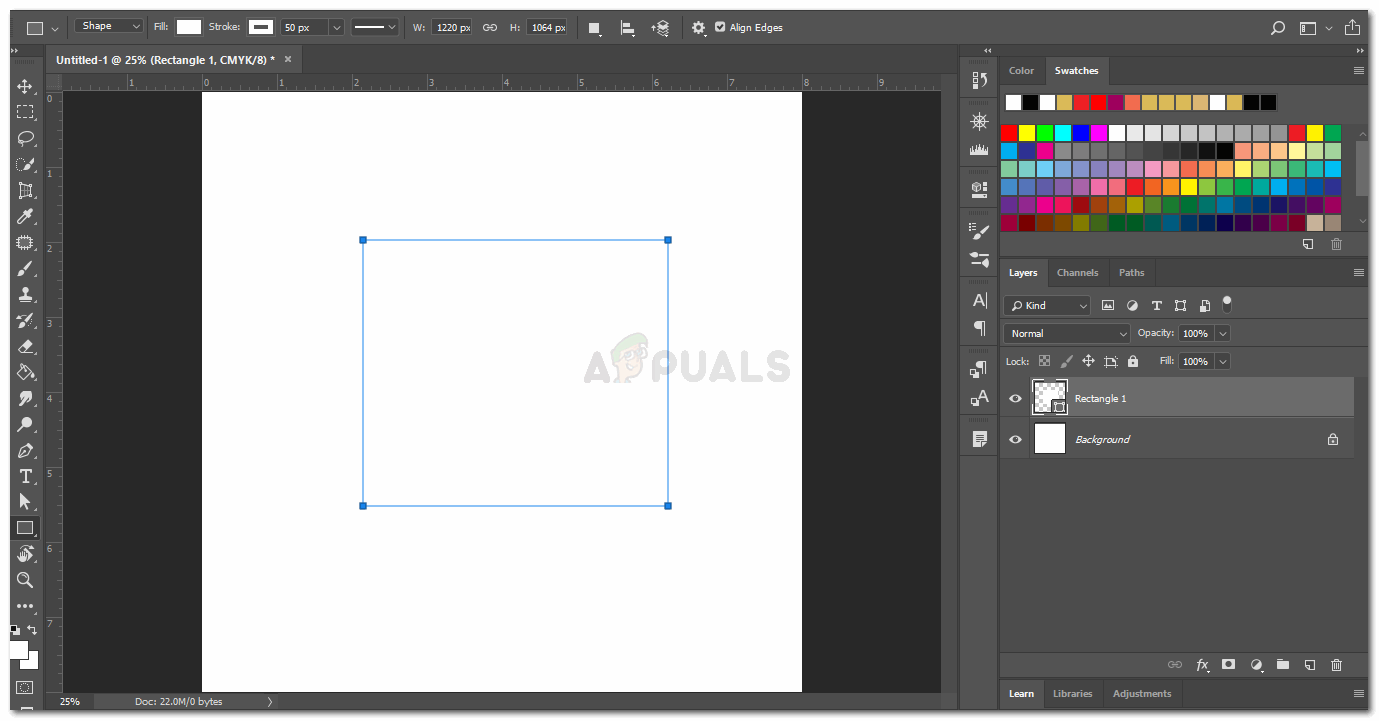
অ্যাডোব ফটোশপে একটি আকার অঙ্কন
এবং আপনি চাইছেন যে আয়তক্ষেত্রটি অগ্রভাগ বা পটভূমির রঙে হোক। তা হল, নীচের ছবিতে সাদা এবং কালো।
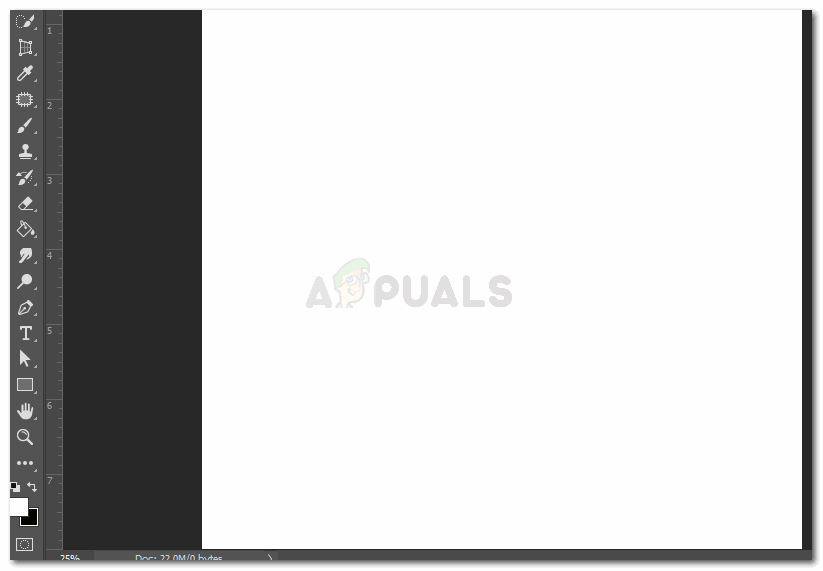
পুরোভূমি রং
জন্য অগ্রভাগ আয়তক্ষেত্রের জন্য রঙ, আপনি টিপুন, ALT + ব্যাকস্পেস এবং বিকল্প + মুছুন আপনার ব্যবহৃত ল্যাপটপের জন্য।
এখন আপনি যদি রঙের রঙে রঙ পূরণ করতে চান পটভূমি , যা এই ক্ষেত্রে কালো, আপনি টিপতে হবে সিটিআরএল + ব্যাকস্পেস বা কমান্ড + মুছুন ।
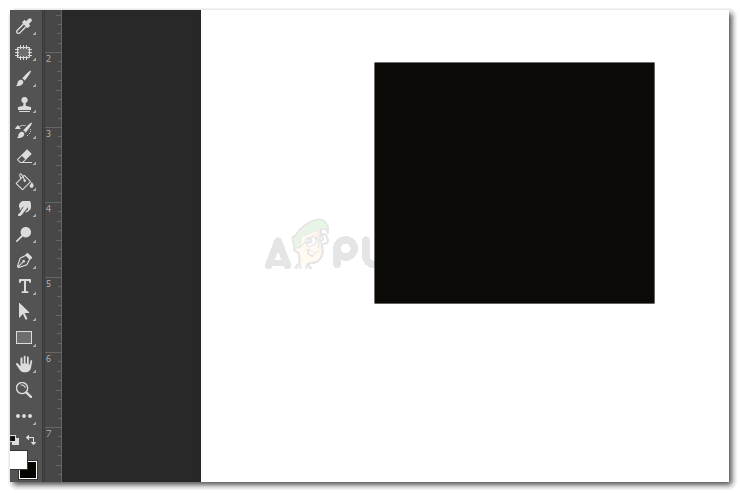
পটভূমির রঙ পূরণ করুন
- অ্যাডোব ফটোশপ টিপে পূরণ করার জন্য সম্পাদনা সংলাপ বাক্সটি খুলুন শিফট + ব্যাকস্পেস বা শিফট + মুছুন । এটি আপনার আর্টবোর্ডে যুক্ত করা কোনও আকার বা পাঠ্য পূরণ করার জন্য একটি ডায়ালগ বাক্স খুলবে।
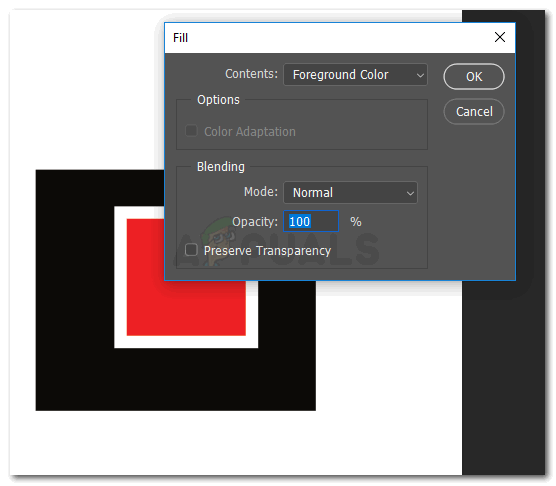
সংলাপ বাক্স পূরণ করুন সম্পাদনা করুন
আপনি গ্রাফিক্সের বিষয়বস্তু সম্পাদনা করতে পারবেন, আপনার পছন্দ মতো রঙগুলি মিশ্রিত করতে পারেন এবং আপনি এই ডায়ালগ বক্সের মাধ্যমে ফিলের অস্বচ্ছতা বাড়াতে বা হ্রাস করতে পারেন। নির্বাচিত বস্তুর জন্য 'স্বচ্ছতা সংরক্ষণ করুন' এর জন্য বক্সটি চেক করুন। ব্যাকগ্রাউন্ড ফিল রঙ ব্যবহার করার জন্য এর জন্য সংক্ষিপ্ত কীটি শিফট + সিটিআরএল + ব্যাকস্পেস
- আপনি অগ্রভাগ এবং ব্যাকগ্রাউন্ডের জন্য রংগুলিতে ক্লিক করে রঙ পরিবর্তন করতে পারেন এক্স উভয় প্রকারের ল্যাপটপ / কম্পিউটারের জন্য আপনার কীবোর্ডে কী। একই চাবি জন্য যায় ডি , যা পূর্বভূমি এবং পটভূমির জন্য সেটিংস ডিফল্ট সেটিংসে নিয়ে আসে।

অগ্রভূমি এবং পটভূমি জন্য রঙ। লাল এখানে অগ্রভাগ, এবং কালো ব্যাকগ্রাউন্ড পূরণের রঙ।
- ব্যবহার সংখ্যাযুক্ত কী আপনার কীবোর্ডে কোনও অবজেক্টের অস্বচ্ছতা হ্রাস করতে বা বাড়ানোর জন্য। 1-9 , 10-90% দেখায়, এবং 0 100% অস্বচ্ছতার জন্য।
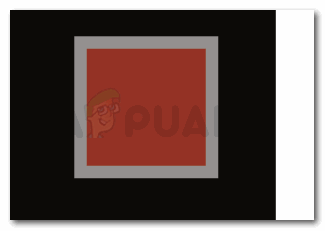
বস্তুর অস্বচ্ছতা
- চাপছে ‘ আমি ’, কীবোর্ডে এটিকে সক্রিয় করবে আইড্রোপার সরঞ্জাম, যা আপনাকে অ্যাডোব ফটোশপের যে কোনও জায়গা থেকে রঙ চয়ন করতে সহায়তা করবে। আপনি সবসময় কোনও বর্ণের একটি ছোট চিত্র যুক্ত করতে পারেন যা আপনি আইড্রপারটি নির্বাচন করতে চান এবং একবার রঙ নির্বাচন করা হয়ে গেলে আপনি যদি সেই চিত্রটি আপনার ডিজাইনের জন্য ব্যবহার না করে থাকেন তবে আপনি সর্বদা এটি মুছতে পারেন।
- যদি আপনি কোনও স্তরে একটি মুখোশ তৈরি করে থাকেন এবং চান রঙগুলি উল্টে দিন , আপনি টিপতে পারেন সিটিআরএল + আই বা কমান্ড + আই ।
- মনে রাখা অন্য একটি দুর্দান্ত সহজ শর্ট কীটি হ'ল আপনি যখন তৈরি করেছেন সমস্ত স্তরগুলি একত্রিত করতে চান, তবে মূলগুলিও রাখতে চান, আপনি সংক্ষিপ্ত কীটি ব্যবহার করতে পারেন CTRL + Alt + Shift + E বা কমান্ড + বিকল্প + শিফট + ই । নীচের চিত্রটিতে যেমন দেখানো হয়েছে তেমন একীভূত ফর্মের সমস্ত স্তরগুলির সদৃশ তৈরি করার সময় এটি সমস্ত মূল স্তরকে সম্পাদনযোগ্য রাখবে।
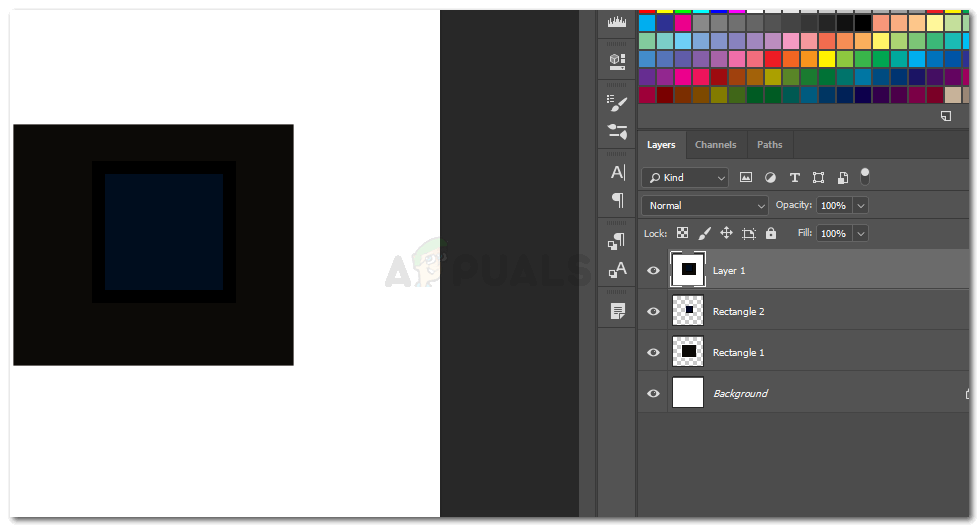
লেয়ারকে মার্জ
দ্রষ্টব্য: স্ক্রিনে ‘কীবোর্ড শর্টকাট…’ বিকল্প উপস্থিত না হওয়া পর্যন্ত আপনি উপরের সরঞ্জামদণ্ডে সম্পাদনা করে এবং ড্রপডাউন তালিকায় নীচে স্ক্রোল করে অ্যাডোব ফটোশপের জন্য নিজের শর্ট কীগুলি তৈরি করতে পারেন। এই বিকল্পটি অ্যাক্সেস করার জন্য একটি ছোট কী এর পাশেই লেখা আছে যা হ'ল Alt + Shift + Ctrl + K ।